
Mündəricat:
- Müəllif John Day [email protected].
- Public 2024-01-30 07:45.
- Son dəyişdirildi 2025-01-23 12:54.


Bu yaxınlarda aşağı qiymətli 1,3 IPS TFT ekranı ilə rastlaşdım. 240x240 piksel çox yüksək qətnaməyə və kiçik ölçüsünə görə çox yüksək piksel sıxlığına malikdir. Bu, IPS panelidir, IPS InPlane Kommutasiyasını dəstəkləyir. Bunlar daha yüksək səviyyəli Ənənəvi TFT+TN/CSTN tipli LCD -lərdən daha yaxşı baxış bucaqları və daha yaxşı rəng bərpası olan LCD ekranlar. Bu səbəbdən mənim ən çox sevdiyim LCD -lərdən biridir.
Mikro nəzarətçi və ya bir SOC ilə əlaqə qurmaq üçün SPI İnterfeysindən istifadə edir.
Standart SPI ünsiyyət qurmaq üçün 4 teldən istifadə edir:
1) MOSI -> Qulluqda Usta
2) MISO -> Qulluqda Usta
3) SCK -> Serial Saat
4) CS/SS -> Chip Select/Slave Select
SPI, avtobusda birdən çox cihaza icazə verir və çip seçim xəttini LOW aşağı çəkərək aktiv cihaz seçilir. Bu ekranda başlıqlara ayrılmış çip seçmə xətti yoxdur.
Soruşa bilərsiniz ki, CS xəttini sındırmaq nəyə lazımdı? Yaxşı, bu tətbiqdən asılıdır. Ekranınız SPI avtobusundakı yeganə cihazdırsa, bu yaxşıdır. Ekran hələ də işləyəcək, baxmayaraq ki, SPI avtobusunda bir SD kart adapteri kimi başqa bir cihazdan istifadə etmək istəyirsinizsə, bəxtiniz gətirmir, çünki hər ikisi də qul cihazla danışmaq üçün ayrı -ayrı CS xətləri tələb edir. Bu səbəbdən CS xəttini moduldan çıxaracağıq.
Bu modulda 7 pin var:
1) BLK = Arxa işıq
2) D/C = Məlumat/Əmr
3) RES = Sıfırla
4) SDA = Serial Məlumat və ya SPI MOSI
5) SCL = Serial Saat və ya SPI SCK
(SDA və SCK I2C sancaqları ilə qarışdırmayın, bu ekran I2C deyil.)
6) VCC (3.3V)
7) Zəmin
BLK pinini VCC -yə bağlayaraq ekranın LED arxa işığını yandıra bilərik, ancaq arxa işığı proqramla idarə etmək istəməsəniz bu pin faydasızdır. Ancaq LCD lentindəki izi çıxararaq bu əlavə pindən CS pin olaraq istifadə edə bilərik.
Təchizat
1) Kəskin kəsici və ya bıçaq.
2) Havya
3) Jumper tel və ya tel sarma teli (> 28AWG)
4) İsti yapışqan tabancası (İsteğe bağlı)
Addım 1: İlk İzin kəsilməsi
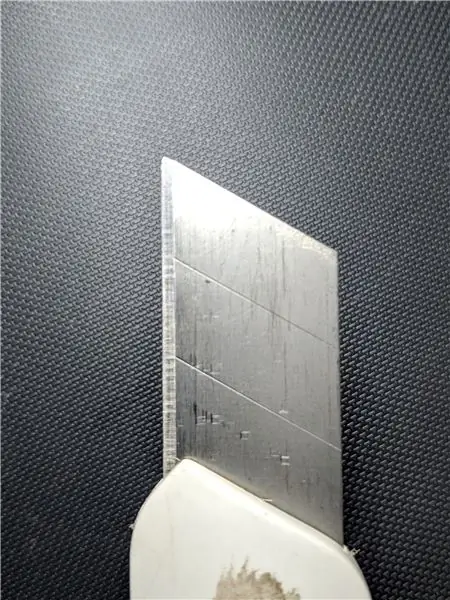


Əvvəlcə özünüzə kəskin bir kəsici alın. Sonra şəkildəki kimi izi kəsin. Ekran kövrək olduğu üçün bunu diqqətlə edin və kəsicinin sürüşməsinə və lent kabelinin zədələnməsinə imkan verməyin. İzin kəsilməsindən sonra, davamlılıq rejimində multimetrin köməyi ilə BLK pininin bu izin altındakı R2 rezistorundan ayrıldığından əmin olun.
Addım 2: Lehim yastıqları əlavə edin
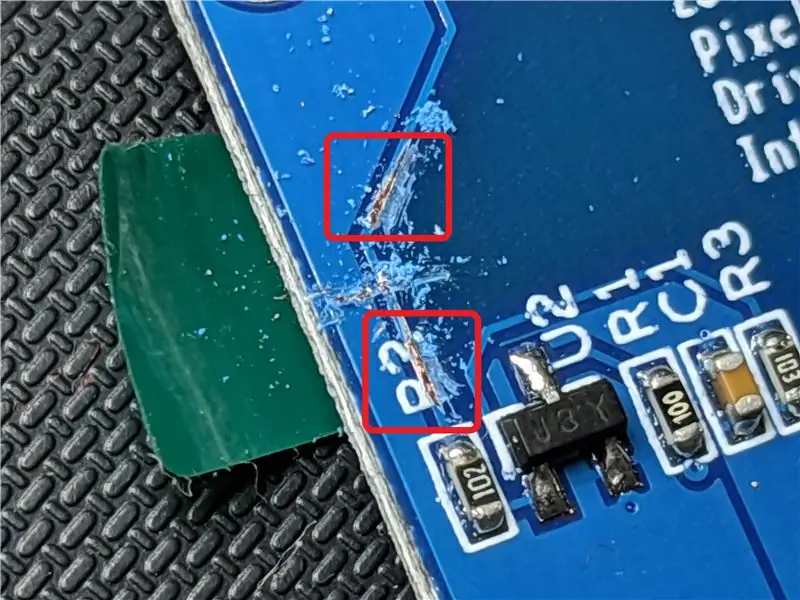


Yenə də kəsicinin köməyi ilə, lehim maskasını şəkildəki üç yerdə diqqətlə çıxarın. Qonşu izləri açmamaq üçün diqqətli olun, beləliklə lehimləmə sonradan çətinləşəcək. Çılpaq mis görənə qədər onu cızın. Daha sonra lehimləyəcəyimiz tullanan telləri lehimləmək üçün kifayət qədər böyük olmalıdır.
Sonra bu açıq mis yastiqcikləri təzə lehimlə qalaylayın.
Addım 3: İkinci izi kəsmək

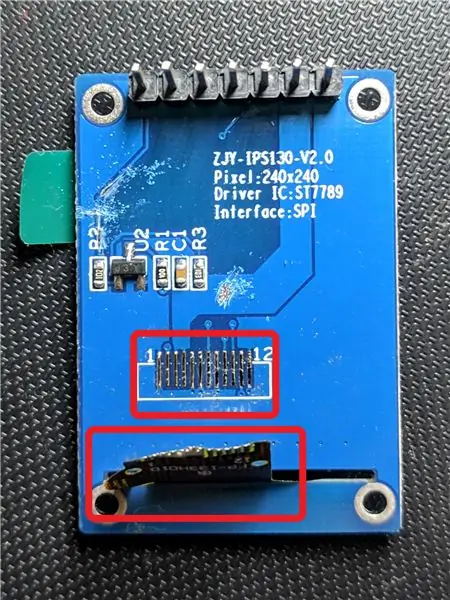
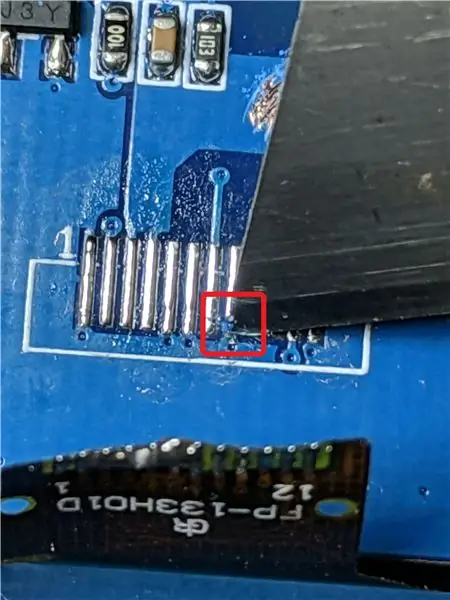
Növbəti addım üçün temperatur nəzarətli bir dəmir istifadə etməyi məsləhət görürəm. LCD üçün kiçik lehim yastiqciklərinin qırılmaması üçün ütüyü təxminən 350C -ə qoyun. Bunun üçün etibarlı TS100 -dən istifadə edəcəyəm. Şerit bağlayıcı lehim yastıqlarına bir az təzə lehim əlavə edərək başlayın. Və hər hansı bir tərəfdən başlayaraq, bir -bir lehim birləşməsini çıxarmaq üçün lenti yuxarıya doğru yavaşca çəkin. Çox yumşaq olun! Bu lent çox kövrəkdir. çox əymək daxili izləri qıracaq. İndi lenti çıxardıqdan sonra 5 -ci izdən gedən izi sol tərəfdən kəsin. Bu, GND ilə daimi bağlı olan CS xəttimizdir. Torpaq daşqınından izin alt tərəfi boyunca kəsin. Kəsdikdən sonra bunun GND pinindən ayrıldığından əmin olun.
Tamamlandıqdan sonra lenti PCB -yə yenidən lehimləyin və multimetrlə bütün əlaqələri yoxlayın.
Addım 4: Jumper telləri əlavə edin


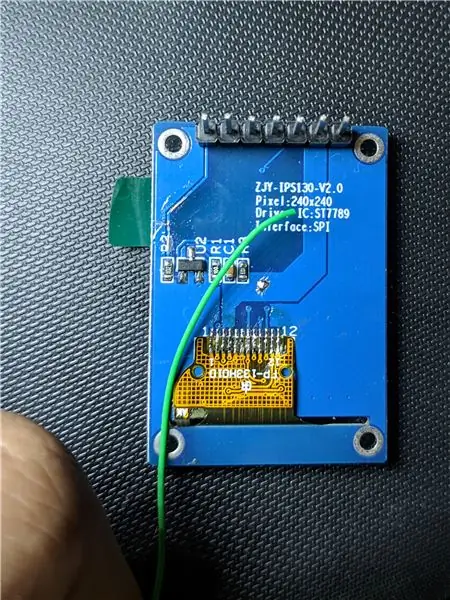
İncə keçid telləri alın (bərk nüvəli tövsiyə olunur) və soyulmuş ucları qalaylayın. BLK Başlıq izindən bir teli lentin CS izinə və bir telin VCC -dən arxa işıq izinə bağlayın.
Bu, arxa işığı VCC -yə bağlayacaq və pulsuz başlığı CS -yə bağlayacaq.
Yoxladıqdan sonra tellərə və əlaqələrə bir az isti yapışqan əlavə edin.
Addım 5: Test edin:)
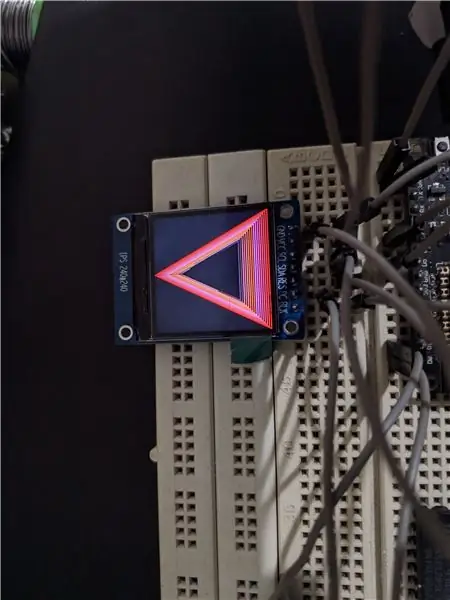
TFT -ni sevdiyiniz MCU ilə sınayın.
Adafruit ST77XX Kitabxanası
Adafruit GFX Kitabxanası
Tövsiyə:
Cədvəl yaratmaq və əlavə etmək və Microsoft Office Word 2007 -də bu cədvələ əlavə sütunlar və/və ya satırlar əlavə etmək: 11 addım

Microsoft Office Word 2007 -də Cədvəl Yaratmaq və Daxil etmək və Cədvələ Əlavə Sütunlar və/və ya Satırlar Əlavə etmək: İşlədiyiniz və özünüz üçün düşündüyünüz bir çox məlumatınız olubmu? &Quot; hamısını necə edə bilərəm? bu məlumatlardan daha yaxşı görünür və başa düşülməsi daha asan olur? " Əgər belədirsə, cavabınız Microsoft Office Word 2007 -dəki bir cədvəl ola bilər
Raspberry Pi -yə Əlavə Xüsusiyyətlər Əlavə etmək üçün RaspberryPi 3/4 Uzatma Kartı: 15 Addım (Şəkillərlə)

Raspberry Pi -yə Əlavə Xüsusiyyətlər Əlavə etmək üçün RaspberryPi 3/4 Uzatma Kartı: bilirik ki, moruq pi 3/4 ADC (rəqəmsal çeviriciyə analoq) və RTC (real vaxt saatı) ilə birlikdə gəlmir, buna görə 16 ədəd olan bir PCB dizayn edirəm kanal 12bit ADC, RTC, SIM7600 4G modulu, düymələr, rölelər, USB çıxışı, 5V güc çıxışı, 12V güc
Ibook G4/macbook -a Əlavə Soğutma Əlavə etmək: 5 Addım

Ibook G4/macbook -a Əlavə Soyutma Ekləmə: Yaxşı, bu həm mənim ölü xboxumdan, həm də yarısında dremelingdən başladı və bu yaxınlarda termal yastığı çıxarıb termal pasta ilə əvəz etmək üçün ibookumu ayırdığımda (Gülməli, düşündüm artıq termal pasta olardı). Yaxşı, bu uğursuz oldu, çünki
Sağ tıklayarak "Not Defteri ilə Aç" ı necə əlavə etmək olar: 11 addım

Sağ Tıklamaya "Not Defteri ilə Aç" ı necə əlavə etmək olar: Şəxsən bir neçə saniyə olsa belə, vaxtına görə "aç" sözündən istifadə etməkdən nifrət edirəm və sonra müəyyən bir proqramın qovluğumda harada yerləşdiyini xatırlamaq məcburiyyətindəyəm. . Bu, hər hansı bir proqramı sağ tıklamağa necə əlavə edəcəyinizi göstərəcək (Kontekst Menyu
Faydalı bir kompüter etmək üçün NT4e ilə EVO T20 -ə Sınırsız Yaddaş əlavə etmək: 7 addım

Faydalı bir kompüter yaratmaq üçün NT4e ilə EVO T20 -ə Sınırsız Yaddaş əlavə etmək: Compaq EVO T20 İncə Müştəriləri 50 dollardan az qiymətə götürülə bilər və əsasən məhdudlaşdırılmış mini kompüterlərdir ki, bir az sərbəst mövcud proqram təminatı və bəzi qurğular istifadə edilə bilən səssiz aşağı gərginlikli masa üstü kompüter. Əsas məsələ
